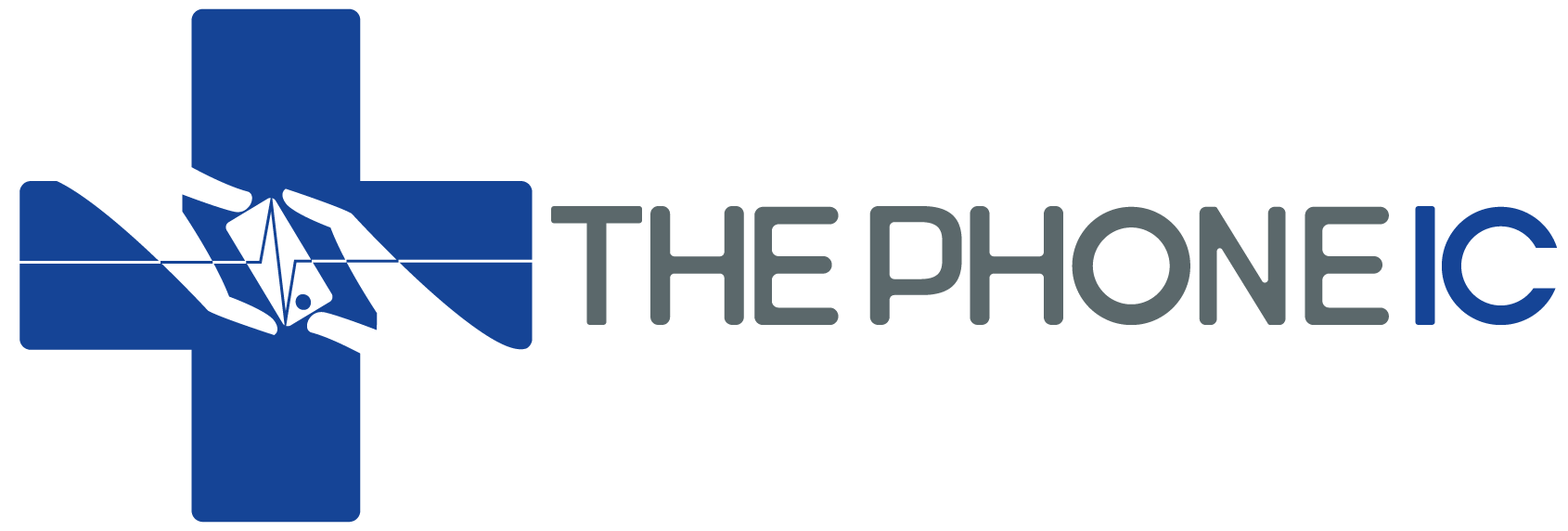Je pakt net je Samsung-telefoon op om wat online werk te doen of gewoon je sociale media bij te werken, en tot je verbazing merk je dat de WiFi-verbinding niet meer werkt. Dit kan een frustrerend probleem zijn, maar maak je geen zorgen, want in deze uitgebreide gids gaan we onderzoeken waarom de WiFi op je Samsung-telefoon niet werkt en wat je kunt doen om dit probleem op te lossen.
Stap 1: Diagnose van het probleem
Voordat je overgaat tot het proberen op te lossen van het WiFi-probleem op je Samsung-telefoon, is het belangrijk om het probleem te begrijpen. Hier zijn enkele veelvoorkomende redenen waarom de WiFi op je Samsung niet meer werkt:
Netwerkproblemen
Soms kunnen netwerkproblemen ervoor zorgen dat je Samsung-telefoon geen verbinding kan maken met WiFi. Dit kan variëren van een tijdelijke storing bij je internetprovider tot een probleem met het WiFi-netwerk zelf.
Problemen met de telefooninstellingen
Instellingen op je Samsung-telefoon kunnen veranderd zijn, waardoor deze geen verbinding kan maken met WiFi. Dit kan gebeuren door onbedoelde wijzigingen of software-updates.
Hardwareproblemen
Het is ook mogelijk dat er een hardwareprobleem is opgetreden dat de WiFi-functionaliteit van je Samsung beïnvloedt. Dit kan variëren van een defecte WiFi-chip tot beschadigde interne onderdelen.
Interferentie
Interferentie van andere elektronische apparaten in de buurt kan de WiFi-verbinding verstoren en ervoor zorgen dat je Samsung-telefoon geen verbinding kan maken.
Verouderde Software
Als de software op je Samsung-telefoon verouderd is, kan dit invloed hebben op de WiFi-prestaties. Het is belangrijk om ervoor te zorgen dat je telefoon de nieuwste updates heeft geïnstalleerd.
Laten we nu de stappen doorlopen om te proberen het WiFi-probleem op te lossen.
Stap 2: Eenvoudige Oplossingen
Laten we beginnen met enkele eenvoudige oplossingen die het probleem mogelijk kunnen verhelpen voordat we dieper ingaan op complexere problemen:
Schakel WiFi uit en weer in
Dit klinkt misschien te simpel, maar soms is alles wat nodig is om de WiFi opnieuw in te schakelen om de verbinding te herstellen. Ga naar de instellingen van je telefoon, schakel WiFi uit en wacht een paar seconden voordat je het weer inschakelt.
Herstart je telefoon
Een eenvoudige herstart kan veel problemen oplossen. Zet je Samsung-telefoon uit en wacht even voordat je hem weer inschakelt.
Controleer het WiFi-wachtwoord
Als je problemen hebt met het verbinden met een bepaald WiFi-netwerk, controleer dan of je het juiste wachtwoord hebt ingevoerd. Soms kan een typfout in het wachtwoord ervoor zorgen dat je geen verbinding kunt maken.
Controleer het WiFi-netwerk zelf
Als andere apparaten wel verbinding kunnen maken met hetzelfde WiFi-netwerk, kan het probleem bij het netwerk zelf liggen. Controleer of de router goed functioneert en of er geen problemen zijn met de internetverbinding.
Stap 3: Controleer de Telefooninstellingen
Als de eenvoudige oplossingen niet hebben gewerkt, is het tijd om de instellingen van je Samsung-telefoon te controleren:
Controleer de Vliegtuigmodus
Zorg ervoor dat de vliegtuigmodus is uitgeschakeld. Als deze modus is ingeschakeld, worden alle draadloze verbindingen, inclusief WiFi, uitgeschakeld.
Controleer de WiFi-instellingen
Ga naar de WiFi-instellingen van je telefoon en controleer of WiFi is ingeschakeld. Je kunt ook de lijst met beschikbare netwerken bekijken en proberen opnieuw verbinding te maken met het gewenste netwerk.
Vergeet het WiFi-netwerk en maak opnieuw verbinding
Als je telefoon problemen heeft met het verbinden met een bekend WiFi-netwerk, probeer dan het netwerk te vergeten en maak vervolgens opnieuw verbinding door het wachtwoord opnieuw in te voeren.
Controleer de energiebesparingsmodus
Sommige Samsung-telefoons hebben energiebesparingsmodi die de WiFi-verbinding kunnen beïnvloeden. Controleer of dergelijke modi zijn ingeschakeld en schakel ze indien nodig uit.
Stap 4: Softwareproblemen oplossen
Als de instellingen in orde lijken te zijn, maar het WiFi-probleem aanhoudt, kunnen softwareproblemen de boosdoener zijn:
Update je Telefoonsoftware
Controleer of er software-updates beschikbaar zijn voor je Samsung-telefoon en installeer deze indien nodig. Updates kunnen bugfixes en verbeteringen bevatten die het WiFi-probleem kunnen oplossen.
Veilige modus
Probeer je telefoon op te starten in de veilige modus. Dit zal tijdelijk alle apps van derden uitschakelen. Als je WiFi in de veilige modus wel werkt, kan een van je geïnstalleerde apps het probleem veroorzaken. Je kunt vervolgens apps één voor één inschakelen om te achterhalen welke de boosdoener is.
Fabrieksreset
Dit is een drastische stap, maar als niets anders lijkt te werken, kan een fabrieksreset je Samsung-telefoon terugzetten naar de standaardinstellingen. Zorg ervoor dat je eerst een back-up maakt van al je belangrijke gegevens voordat je deze stap neemt.
Stap 5: Hardwareproblemen en professionele hulp
Als geen van de bovenstaande stappen heeft gewerkt en je WiFi nog steeds niet functioneert, is het mogelijk dat er een hardwareprobleem is. In dat geval is het raadzaam om professionele hulp in te schakelen. Een bekwame technicus kan je telefoon grondig onderzoeken en eventuele hardwareproblemen oplossen.
Conclusie: WiFi-problemen op Samsung-telefoons kunnen worden opgelost
Hoewel WiFi-problemen op Samsung-telefoons frustrerend kunnen zijn, is het goed om te weten dat er meestal een oplossing beschikbaar is. Door eenvoudige stappen te volgen en de instellingen en software van je telefoon te controleren, kun je vaak het WiFi-probleem oplossen en weer genieten van een stabiele internetverbinding. Als alle andere opties falen, aarzel dan niet om professionele hulp in te schakelen om eventuele hardwareproblemen aan te pakken. Met geduld en zorgvuldigheid kun je ervoor zorgen dat je Samsung-telefoon weer perfect functioneert op WiFi.
Contact
Op de pagina Samsung reparaties kan je meer informatie vinden. Heb je direct vragen? Bel dan naar 0158894486. Of kom langs in onze winkel The Phone IC in Delft, Choorstraat 23.